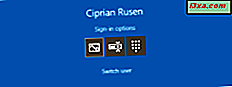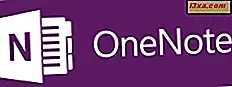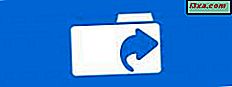
Når jeg jobber med felles ressurser på et nettverk, har jeg møtt behovet for å raskt lære koblingen til en delt nettverksmappe og lime den inn i et chatvindu eller et dokument som jeg skulle dele med andre på samme nettverk. Selv om de ikke er veldig enkle å finne ut, tilbyr Windows to måter for å generere den direkte koblingen til en hvilken som helst mappe eller et bibliotek som deles med nettverket. Slik fungerer de:
Metode 1: Del mapper eller biblioteker med delingsveiviseren
Når du deler en mappe eller et bibliotek med nettverket, kan du bruke delingsveiviseren som er tilgjengelig både i Windows 7 og Windows 8. Denne veiviseren er slått på som standard, slik at du ikke får problemer med å starte den. For å lære mer om det, les denne veiledningen og følg den for å dele en mappe eller et bibliotek: Slik deler du biblioteker og mapper med delingsveiviseren i Windows.
Når du er informert om at mappen eller biblioteket deles, må du ikke lukke veiviseren ved det siste trinnet i delingsprosessen.
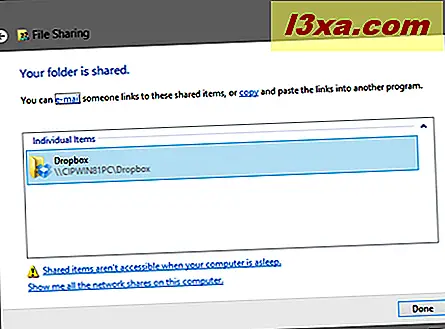
Se nøye under meldingen som sier "Din mappe / bibliotek er delt" . Du vil merke en linje som sier: "Du kan e-poste noen linker til disse delte elementene, eller kopiere og lime inn linkene til et annet program" .

Hvis du klikker koblingen "e-post", åpnes standard e-postklienten din, og den direkte linken limes automatisk inn i den. Hvis du klikker koblingen "Kopier", kobles koblingen til den delte ressursen til utklippstavlen, og du kan deretter lime den inn i andre programmer.
Metode 2: Se datamaskinens delte mapper og kopier deres plassering
Den andre metoden gjelder for mapper som allerede er delt, og det fungerer både for å få koblingen til dine delte ressurser og til ressurser som deles av andre datamaskiner i nettverket. Åpne Filutforsker i Windows 8 eller Windows Utforsker i Windows 7. Deretter går du til nettverksdelen og dobbeltklikker på PCen du er interessert i.
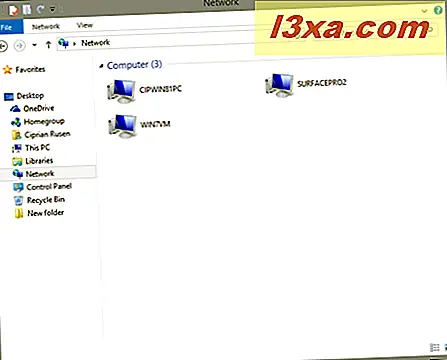
Du vil se en liste med alle mappene som deles med nettverket. Bla gjennom til du finner den spesifikke mappen eller undermappen som du vil ha direkte koblingen til.

Deretter dobbeltklikker du inne i adresselinjen øverst, slik at du kan se den direkte nettverksbanen til den mappen.
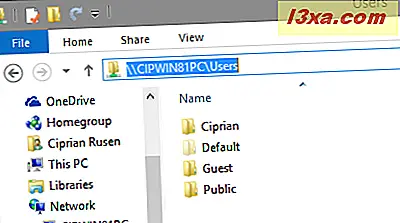
Velg den og kopier den ( Ctrl + C ) til utklippstavlen. Du kan også høyreklikke på den og velge Kopier .

Nå kan du lime inn denne lenken til andre programmer.
Hva kan du gjøre med denne lenken?
Det er mange ting du kan gjøre med en direkte kobling til en mappe eller et bibliotek som deles med nettverket:
Først og fremst kan du lime det inn i alle slags dokumenter. Dette er nyttig når disse dokumentene brukes av andre på samme nettverk. Nedenfor kan du se eksempler på koblinger til delte biblioteker som ble kopiert til et Word-dokument. Som du kan se, er banen for delte nettverksbiblioteker ganske lang.

Når du kopierer lenken til en delt mappe til et dokument, er nettverksbanen kortere. For at lenken (e) skal være aktiv, trykk Enter så at den blir klikket av Office-programmet der du kopierte den. Når du Ctrl + klikker koblingen, vises den delte mappen eller biblioteket i Windows / File Explorer, hvis nettverksdatamaskinen deler den ressursen, er tilgjengelig.
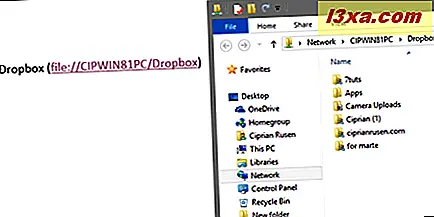
Hvis du deler en mappe eller et bibliotek med delingsveiviseren, kan du raskt sende en e-post med koblingen til den. Hvis du trykker på koblingen "e-post" som er nevnt i første del av denne artikkelen, vises et nytt meldingsvindu i standard e-postklienten. Legg til meldingen din, e-postadressen til personen du vil sende den til, og trykk Send .

Hvis du bruker den andre metoden for å få koblingen til en delt mappe og du kopierer den til et dokument, vises banen som er kortere enn ved bruk av den første metoden. Dessuten er det ingen beskrivelse generert for den delte ressursen, bare nettverksbanen. Hvis du Ctrl + klikker på den, tar den deg direkte til den delte ressursen.

En annen bruk for å generere koblingen til en delt mappe eller et bibliotek er at du kan kopiere den i veiviseren for Opprett snarvei og opprette en snarvei til den ressursen, for rask tilgang.

Konklusjon
Jeg håper du fant disse tipsene nyttige. Hvis du har oppdaget andre måter å generere koblingen til delte nettverksmapper eller biblioteker, ikke nøl med å dele dem ved å bruke kommentarskjemaet nedenfor.